Au cours de la sauvegarde iPhone, vous constaterez peut-être que la sauvegarde de l'iPhone continue d'échouer. Lisez ce passage, il expliquera pourquoi la sauvegarde de l'iPhone échoue et vous guidera sur la façon d'arrêter ce problème et fournira une méthode alternative pour sauvegarder facilement l'iPhone.

Erreur de sauvegarde iPhone
J'ai activé la sauvegarde iCloud sur mon iPhone, mais chaque jour, la sauvegarde de l'iPhone a échoué et vous n'avez pas assez d'espace dans iCloud pour sauvegarder cet iPhone. Cela ne s'est pas produit il y a quelques jours. Pourquoi est-ce arrivé? Comment puis-je l'arrêter?
- Question d'un utilisateur Apple
La sauvegarde de l'iPhone est très importante lorsque vous utilisez l'iPhone. Que vous souhaitiez mettre à niveau votre iOS, passer à un nouvel iPhone ou éviter la perte de données, la sauvegarde des données de votre iPhone est très importante. Et iCloud est le moyen courant de créer une sauvegarde iPhone.
Cependant, lorsque vous exécutez une sauvegarde iCloud, un message Échec de la sauvegarde continue d'apparaître. Et il est généralement accompagné de messages tels que cet iPhone ne peur être sauvegardé car l'espace de stockage iCloud disponible est insuffisant. Et parfois, même si vous sauvegardez avec succès un iPhone, le processus de restauration à partir de la sauvegarde peut échouer.
Pourquoi cela arriverait-il ? Et comment résoudre ? Reportez-vous au contenu suivant, cet article vous aidera à vous en sortir.

Généralement, le manque d'espace sur iCloud est la cause la plus fréquente de la sauvegarde iCloud impossible. Comme nous le savons, Apple ne fournit que 5 Go d'espace libre pour chaque utilisateur. De plus, si votre iPhone est dans un état de réseau faible, la sauvegarde de l'iPhone peut rester bloquée. Cela peut être une autre raison.
Ensuite, vous pouvez vous référer au contenu suivant pour résoudre ce problème.
Partie 1. La sauvegarde de l'iPhone ne fonctionne pas en raison d'un espace de stockage insuffisant
Partie 2. La sauvegarde de l'iPhone ne fonctionne pas car elle ne peut pas être démarrée
Utilisez l'alternative iCloud lorsque la sauvegarde de l'iPhone continue d'échouer
La sauvegarde iCloud a échoué principalement en raison d'un espace de stockage insuffisant. Un identifiant Apple ne dispose que de 5 Go de stockage gratuit. Cela signifie que votre iPad ou autre iPhone pourrait également utiliser les 5 Go de stockage. Si votre famille utilise le même identifiant Apple avec vous, leurs sauvegardes peuvent avoir occupé la majeure partie de l'espace.
Lorsque votre stockage iCloud est presque plein, vous devez vérifier le stockage de sauvegarde iCloud disponible : Allez dans Réglages iPhone > [votre nom] > iCloud > Gérer le stockage.
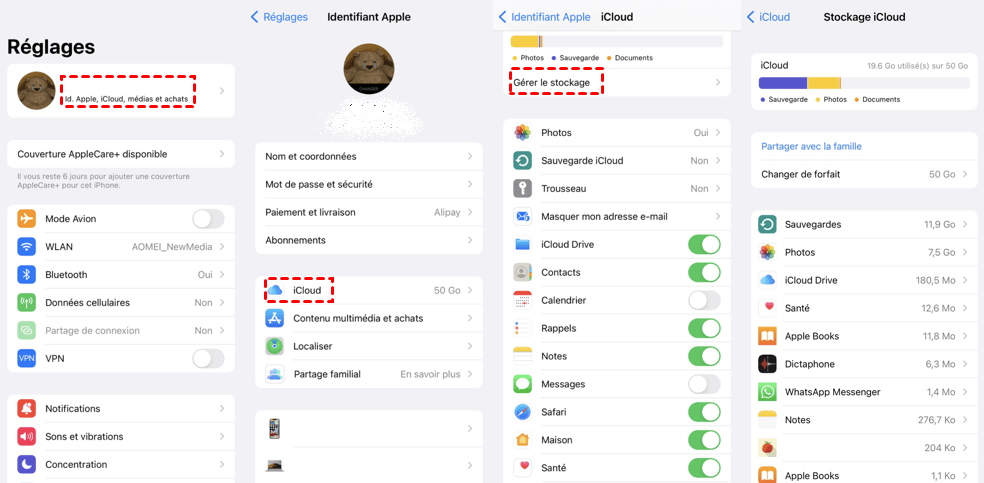
Vous pouvez voir l'utilisation du stockage iCloud ici. Habituellement, les photos et les sauvegardes iCloud occupent la majeure partie du stockage. Si vous trouvez que quelque chose n'est plus nécessaire, vous pouvez appuyer dessus, puis le supprimer.
Si vous trouvez qu'il reste 1 Go de stockage iCloud et que vous pensez que cela vous suffit pour enregistrer l'iPhone, vous pouvez vérifier la taille de sauvegarde estimée de l'iPhone dans les paramètres iCloud : accédez à Gérer le stockage > Sauvegardes > [nom de l'appareil].
iCloud estimerait la prochaine taille de sauvegarde de l'iPhone. Les paramètres de l'iPhone ne prennent pas beaucoup de stockage, vous n'avez donc pas à en tenir compte et vous n'avez pas non plus la possibilité d'annuler cela. Les données d'application prennent souvent beaucoup de stockage, et iCloud ne sait pas quelle application est importante, donc les options vous sont proposées. Lorsque vous vérifiez la taille de la sauvegarde de l'iPhone, les applications sont répertoriées et la quantité de stockage utilisée par chaque application a été calculée. Vous pouvez simplement décocher les applications sans importance pour modifier la taille de sauvegarde de l'iPhone.
Vous avez peut-être activé la sauvegarde iCloud dans les paramètres et vous êtes sûr qu'il y a suffisamment d'espace dans iCloud, mais l'iPhone ne se sauvegarde jamais, en fait, la sauvegarde ne serait déclenchée que dans une certaine situation.
Il ne fonctionne qu'avec une connexion internet. Afin de ne pas interférer avec d'autres applications réseau, l'iPhone le ferait la nuit. De plus, vous devez verrouiller l'écran pour indiquer à l'iPhone que vous ne l'utilisez pas. Et vous connectez l'iPhone à l'alimentation pour vous assurer que la sauvegarde de l'iPhone ne sera pas coupée en raison d'une panne de courant. La chose la plus importante est que l'iPhone dispose d'une connexion Internet stable.
Avec un réseau stable, vous pouvez sauvegarder à tout moment : accédez à : Réglages > [votre nom] > iCloud > Sauvegarde pour activer la sauvegarde iCloud et appuyez sur Sauvegarder maintenant.
Parfois, la sauvegarde de votre iPhone reste bloquée sur l'estimation du temps. Ou cela prend plus de temps que prévu. Il serait décevant que la sauvegarde de l'iPhone s'arrête car tout se passe en ligne et vous n'avez pas d'autre choix que d'annuler la sauvegarde.
Après avoir annulé la sauvegarde, vous devez aller : iCloud > Gérer le stockage > Sauvegardes pour vérifier si elle est déjà terminée. Certains utilisateurs ont signalé cette situation et l'ont attribuée à un bogue iOS. Si vous avez de la chance, votre sauvegarde est déjà là.
La plupart du temps, la sauvegarde de l'iPhone est bloquée. Vous devez redémarrer l'iPhone pour sauvegarder manuellement l'iPhone sur iCloud. Si la sauvegarde de l'iPhone continue d'échouer, vous pouvez réinitialiser le réseau :
Étape 1. Connectez l'iPhone à un réseau Wi-Fi stable.
Étape 2. Accédez à : Réglages > Général > Mise à jour logicielle pour mettre à jour l'iPhone.
Étape 3. Accédez à : Réglages > Général > Réinitialiser > Réinitialiser les réglages réseau.
Si les solutions ci-dessus ne peuvent pas vous aider à résoudre ce problème, vous pouvez également sauvegarder votre iPhone sur votre PC ou sur un disque externe avec FoneTool. C'est un outil fiable et puissant qui vous permet de sauvegarder des photos, des vidéos, de la musique, des contacts, des messages et d'autres données de l'iPhone vers l'ordinateur. Par rapport à iCloud, l'utilisation d'un câble USB pour sauvegarder l'iPhone serait plus stable et vous ne pourriez jamais vous soucier d'un espace insuffisant sur l'ordinateur. En plus, Certains utilisateurs ont signalé deux problèmes graves avec iCloud pour Windows après la synchronisation des photos de leur iPhone sur iCloud : des vidéos corrompues et l'affichage de photos étrangères. En comparaison, FoneTool est plus sûre et plus pratique pour la sauvegarde de l'iPhone.
Différentes méthodes de sauvegarde : Vous pouvez sauvegarder toutes les données de votre iPhone ou sauvegarder des éléments de manière sélective. Restaurer différents appareils Apple : Vous pouvez restaurer la sauvegarde sur différents appareils Apple, même avec différents identifiants Apple. Aucune limite de stockage : Contrairement à iCloud, il n'y a pas de limite de stockage lorsque vous sauvegardez iPhone. Grande compatibilité : Il fonctionne bien avec toutes les versions iOS/iPadOS, comme iOS 18/17/16. Vous pouvez sauvegarder l'iPhone 16, 15, 14, 13, 12, 11, X et d'autres modèles d'iPhone.
Vous pouvez maintenant télécharger gratuitement FoneTool. Connectez l'iPhone à l'ordinateur avec un câble USB et appuyez sur Oui sur l'iPhone. Ensuite, nous vous guiderons sur la façon de sauvegarder votre iPhone avec cet outil.
Étape 1. Exécutez FoneTool et cliquez sur Sauvegarde de téléphone > Sauvegarde complète > Démarrer la sauvegarde sur l'interface principale.
✏️ Note : Pour sauvegarder sélectivement des éléments, vous pouvez choisir Sauvegarde sélective pour sauvegarder sélectivement des messages, des photos, des vidéos, des contacts, etc.
Étape 2. Si vous souhaitez sauvegarder certaines données privées telles que les données de santé, l'activité, etc., veuillez activer le cryptage de la sauvegarde. Cliquez ensuite sur Démarrer la sauvegarde.
Pour restaurer la sauvegarde complète, vous pouvez cliquer sur Mes sauvegardes dans la barre latérale > Cliquez sur l'icône de restauration.
Maintenant, vous savez pourquoi impossible de sauvegarder iPhone sur iCloud et j'espère que ces solutions pourront vous aider à empêcher l'iPhone de dire que la sauvegarde échoue. Si votre stockage iCloud est plein, vous pouvez également sauvegarder votre iPhone sur un ordinateur ou un disque externe avec FoneTool. En outre, FoneTool fonctionne également bien dans le transfert de données de l'iPad, comme le transfert iPad vers iPad.